想必很多老师们都有过制作微课的经历,但想要微课更出彩,微课真人出镜是必不可少的,但是对于很多非专业的老师来说,这是一项技术含量较高的活了,一方面要做好微课课件,另一方面要录制自己的讲解视频再将之放进到讲解课件里面。
制作软件没选好时,这就是一项非常大工作量的活了!但是今天小编给老师们推荐一款能解决以上所有问题的软件,万彩特效大师!老师们都快用起来啊!
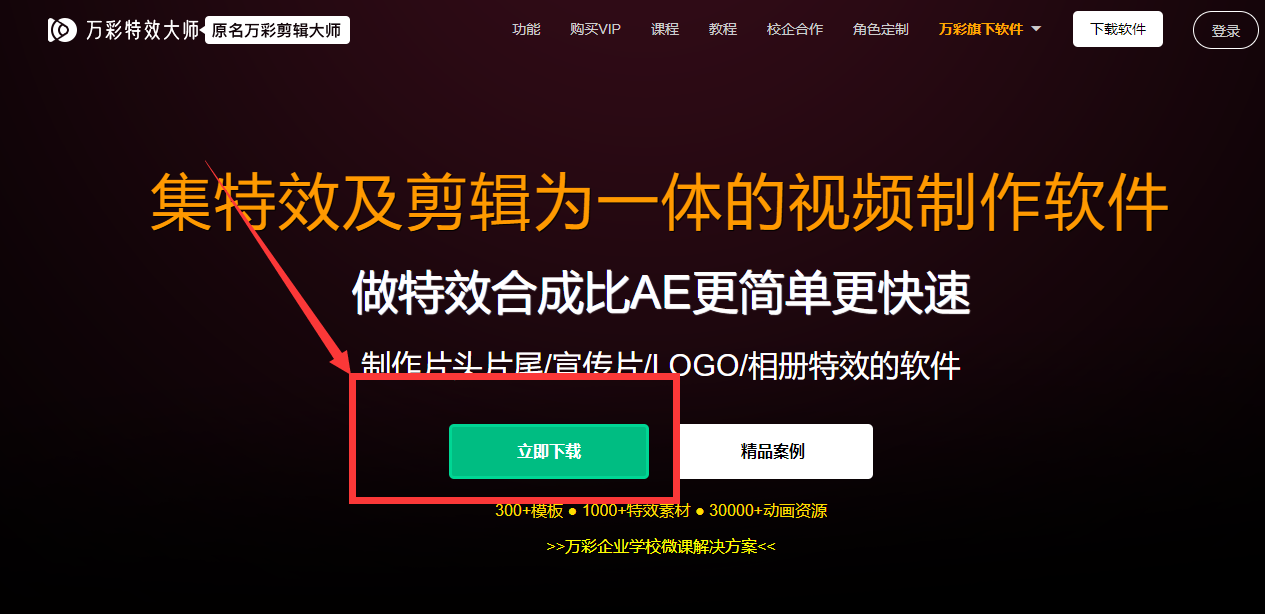
用万彩特效大师来做微课真人出镜视频,很简单,抛开微课课件来说,我们可以只选择它来做人物抠图视频,然后将微课讲解视频与抠图视频拼接剪辑在一起,下面我们来看看怎么制作抠图视频!也就是做真人出镜微课的关键一步!
工具:连接电脑的摄像头、联网电脑
软件:万彩特效大师
其他:绿布
首先,我们先打开微课课件,接着启动万彩特效大师,来到软件首页,选择打开项目中的屏幕录制,在这里你会发现这里有很多的特效视频模板,这是万彩的一大特色,我们在制作特效视频的时候可以直接免费使用噢!
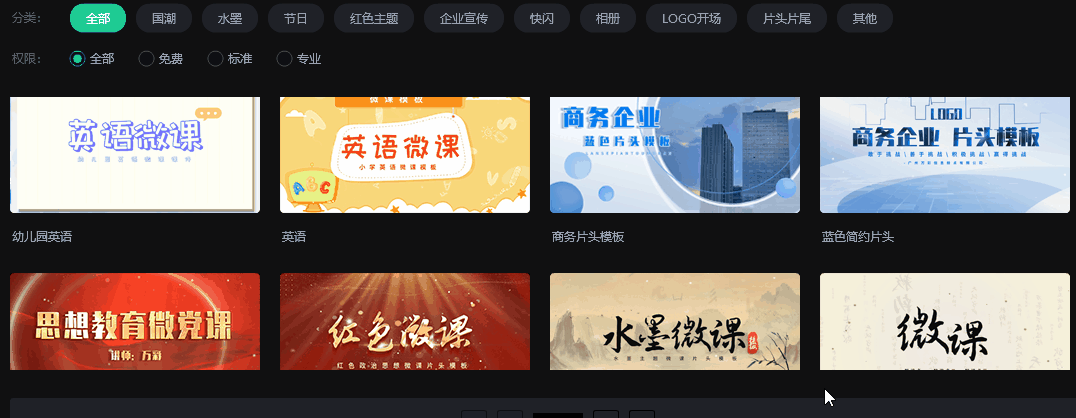
接着我们根据微课ppt选择裁剪好所要录制屏幕的大小,再选择摄像头按钮,在这里我们需要事先安排好摄像头,然后选择相应的摄像头型号,接着选择调试摄像头,确认所录制的界面无误之后,我们就可以开始选择开始录制按钮啦!
完成录制之后,我们就可以选择按下F10结束录制咯!这时候我们就回到了万彩特效大师的操作界面,就可以开始对真人镜头的真人视频进行抠图啦!我们点击所在的时间轴,选择编辑,下拉到高级属性,勾选绿幕抠像,选择颜色,选择吸管去吸取视频中人物背景中的绿布颜色,将所有参数调节为零!
将抠图完成的,抠图视频缩小或放大,放到课件PPT界面的合适位置
期间,我们所录制的这个微课视频,就是打开自己的课件,以授课模式去惊醒讲解,这时候万彩特效大师就起到了录像的作用,这体现的是它的双摄像头功能,一面是录制ppt,一面是录制屏幕前或者说是摄像头前的老师;最后录制完成之后,我们浏览一遍视频,如果觉得哪一段讲解不合适,我们还可以降至剪掉,再重新录制然后补加进去,如果觉得自己的讲解速度过慢,还可以对视频进行一个变速处理,总之万彩特效大师的功能是非常齐全的!
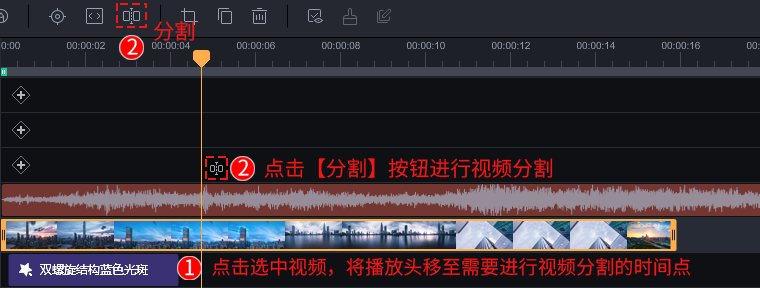
当然,如果老师们想要自己的微课更出彩,我们还可以直接在万彩特效大师直接添加片头片尾,操作简单,做出来的微课更有趣!


所以老师们还等什么呢?快快下载来试试叭!无论你是要做微课课件还是要制作真人出镜视频,只需万彩特效大师这一款软件足够了!
万彩特效大师官方下载地址:https://www.animiz.cn/videoclipmaster/download/
